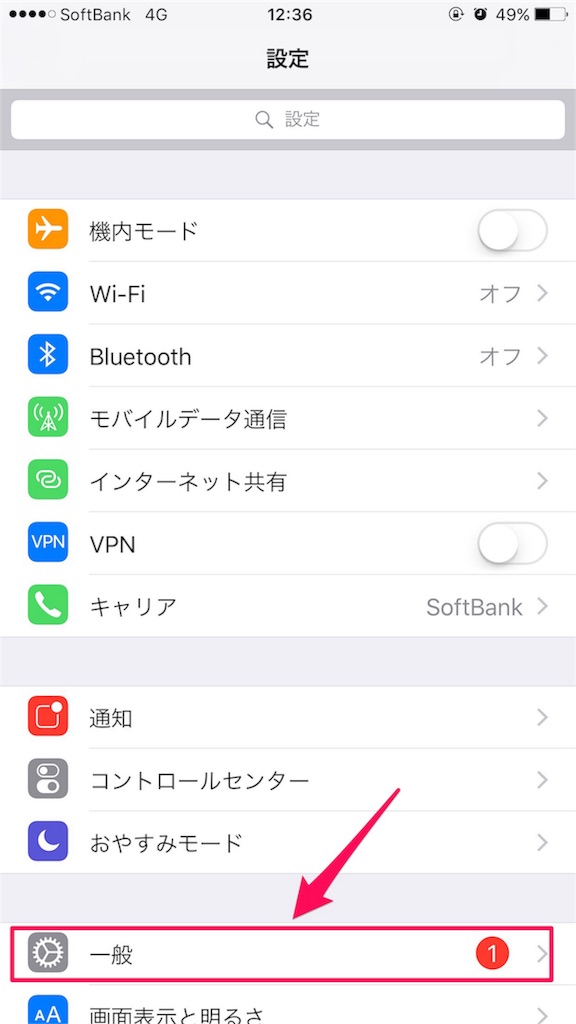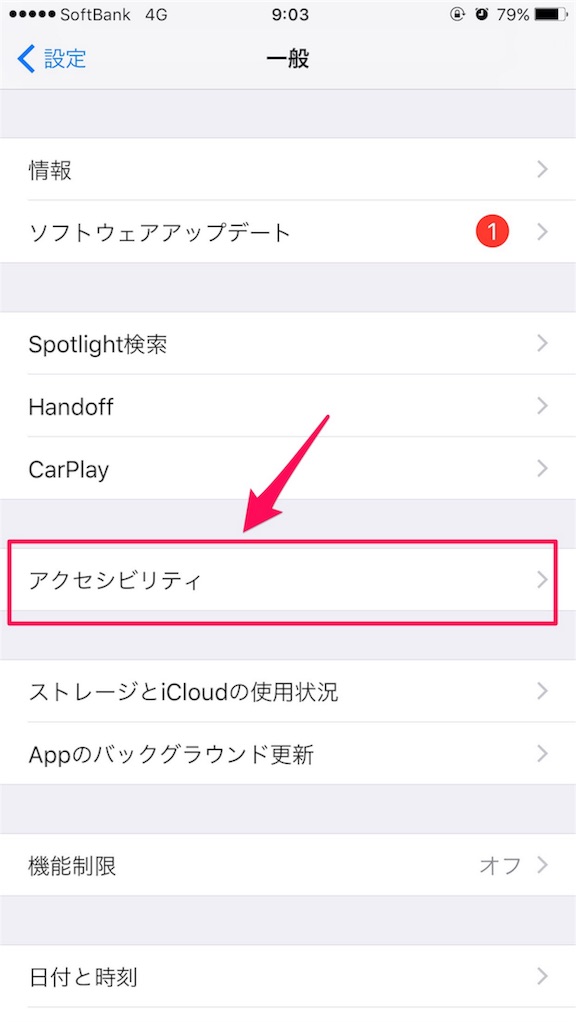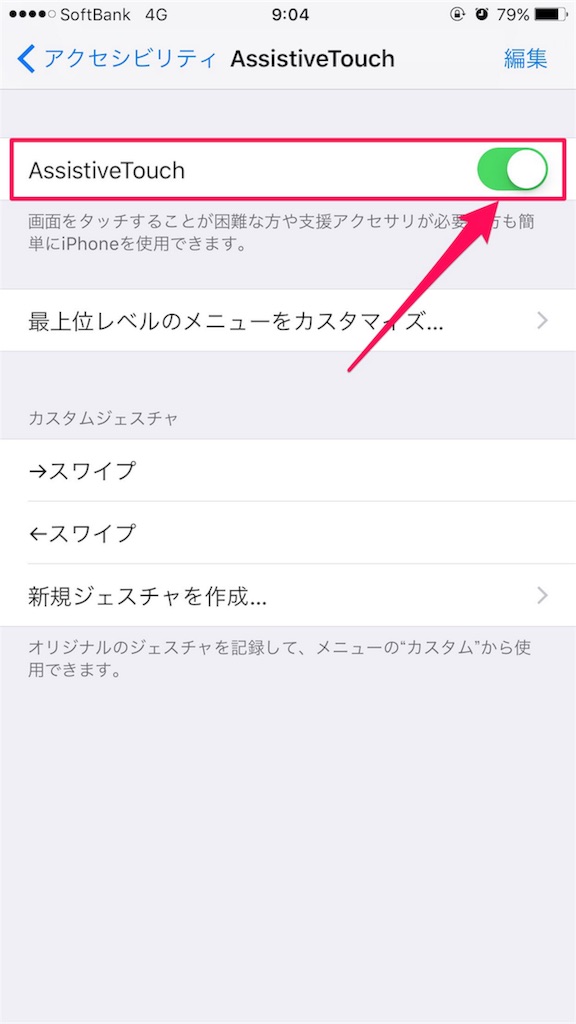片手でのiPhone操作を更に便利に
こんにちは!
エカキオです!
意外と知らないiPhoneの便利機能をご紹介します!
iPhoneに標準で搭載されている基本的な機能には、起動方法が2つ準備されています。
1つはお馴染みのスクリーンショットや、シェイクなどのアクションを起こし動作させること。
もう1つはAssistive Touchを使うこと。
Assistive Touch利用していますか?
Assistive Touch
「Assistive Touch」こちらのツールがiPhoneの片手コントロールを最大限発揮するためのマストツールです!
設定方法をご紹介します。
まずiPhoneのホーム画面の「設定」から
「一般」をタップ
「アクセシビリティ」をタップ
画面中段の操作欄の「Assistive Touch」をタップ
最上部の「Assistive Touch」をオンにします
するとiPhoneの画面上に半透明な丸ボタンが現れたと思います。
これをタップすると色々なツールが起動出来ます。
設定できる内容
設定できる内容は実に豊富です。
先ほどのAssistive Touchをオンにした設定画面の中段に「最上位レベルのメニューをカスタマイズ」というところをタップしましょう。
すると、Assistive Touchアイコンをタップした時に選択できるツールを設定出来ます。
私は最大数の8個のアイコンを表示しています。
設定出来る内容としては、
- ホームボタンの押下と同じ効果(ホームボタンの反応が鈍くなった方にオススメ)
- スクリーンショット(画面の撮影)
- シェイク(文字の入力の取り消しなどに使う)
- マルチタスク(複数アプリの切り替え)
- 通知センターの表示
- コントロールセンターの表示
- デバイス(音量の上下、消音、画面ロック、画面回転などなど)
- カスタム(後述します)
ざっくりいうとこんな感じです。
iPhone6 Plus,iPhone7 Plusなど大画面を使っている方はスクリーンショットや、シェイクの動作をする際に片手でスマートにこなせていますか?
こちらのAssistive Touchを使えば片手でスマートに行えますよ。
カスタム機能について
カスタム機能とは画面上に触れる指の動きを記録して、好きな動きを再現する機能です。
(カスタムジェスチャ)
カスタムの中に標準で入っている機能としては、
- ピンチ
- 3D Touch
- ダブルタップ
です。
そこにカスタムジェスチャを追加出来ます。
例えば画面を右から左にスワイプする動作を記録しカスタムジェスチャとすることも出来ます。
指の動きは自由に登録できますので、ぜひ一度お試しください。